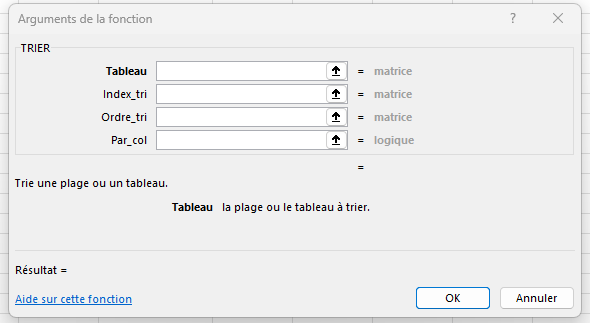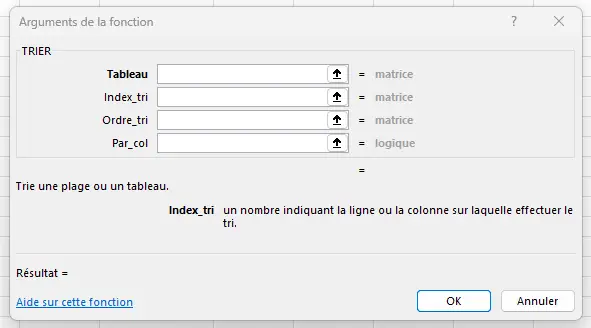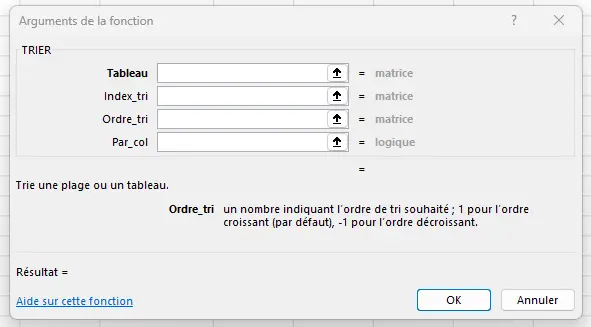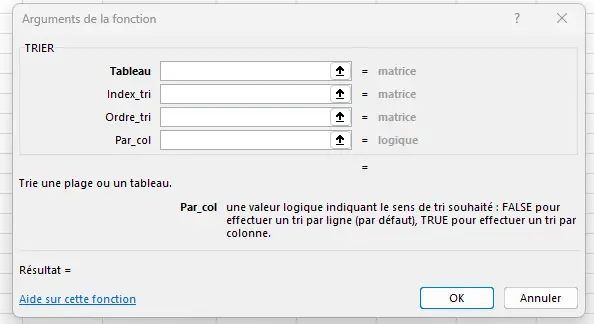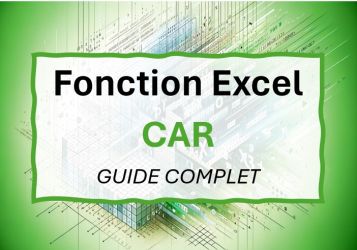Avec l'arrivée récente de la fonction TRIER dans Excel depuis 2021, trier des données n'a jamais été aussi simple et direct. Cette fonction, qui fait partie des nouvelles additions permettant de "déverser" les résultats dans plusieurs cellules, révolutionne la manière dont nous organisons les informations dans nos feuilles de calcul.
Au lieu de recourir aux méthodes traditionnelles de tri, TRIER vous offre la possibilité de trier vos données directement via une formule, facilitant ainsi la manipulation et l'analyse de grandes quantités d'informations. Que vous travailliez sur des listes de produits, des données financières ou toute autre forme de tableau, cette fonction est conçue pour rendre votre expérience Excel plus intuitive et efficace.
Sommaire
Syntaxe de la fonction Excel TRIER
La fonction TRIER est une formule avancée qui offre une flexibilité remarquable dans le tri des données Excel. Voici sa syntaxe complète:
=TRIER(tableau; [index_tri]; [ordre_tri]; [par_col])
- tableau : La plage de cellules ou le tableau à trier. C'est un argument obligatoire.
- index_tri : Numéro de la colonne ou de la ligne à utiliser pour le tri. Si omis, le premier élément de la matrice est utilisé. Cet argument est facultatif.
- ordre_tri : Détermine l'ordre de tri – croissant (
1ou omis) ou décroissant (-1). Cet argument est facultatif. - par_col : Un booléen qui indique si le tri doit être réalisé par colonne (
VRAI) ou par ligne (FAUXou omis). Cet argument est facultatif.
Pour information: Le nom en anglais de la fonction TRIER est SORT.
Vous pouvez consulter la page dédiée à cette fonction sur le site internet de Microsoft mais elle est relativement succincte et vous n'y trouverez pas beaucoup d'informations utiles.
Fonction TRIER – Comment ça marche
Imaginons que vous ayez une liste de produits avec leur prix et quantité en stock. Vous souhaitez trier cette liste par prix en ordre décroissant. Pour cela, la fonction TRIER est idéale.
Voici comment vous pourriez utiliser la fonction dans ce contexte:
=TRIER(A2:C10; 2; -1; FAUX)
Dans cet exemple :
A2:C10représente la matrice de données (les produits avec leurs prix et quantités).- Le
2en tant que index_tri indique que le tri se base sur la deuxième colonne (les prix). -1pour ordre_tri signifie que le tri est décroissant (les prix les plus élevés en premier).FAUXpour par_col indique que le tri se fait par ligne.
Et si vous souhaitez de trier le même tableau par la quantité de stock (décroissante aussi), il vous suffit de simplement modifier un des arguments:
=TRIER(A2:C10; 3; -1; FAUX)
Cette utilisation de TRIER organise efficacement vos produits, facilitant la gestion des stocks et la prise de décisions commerciales.
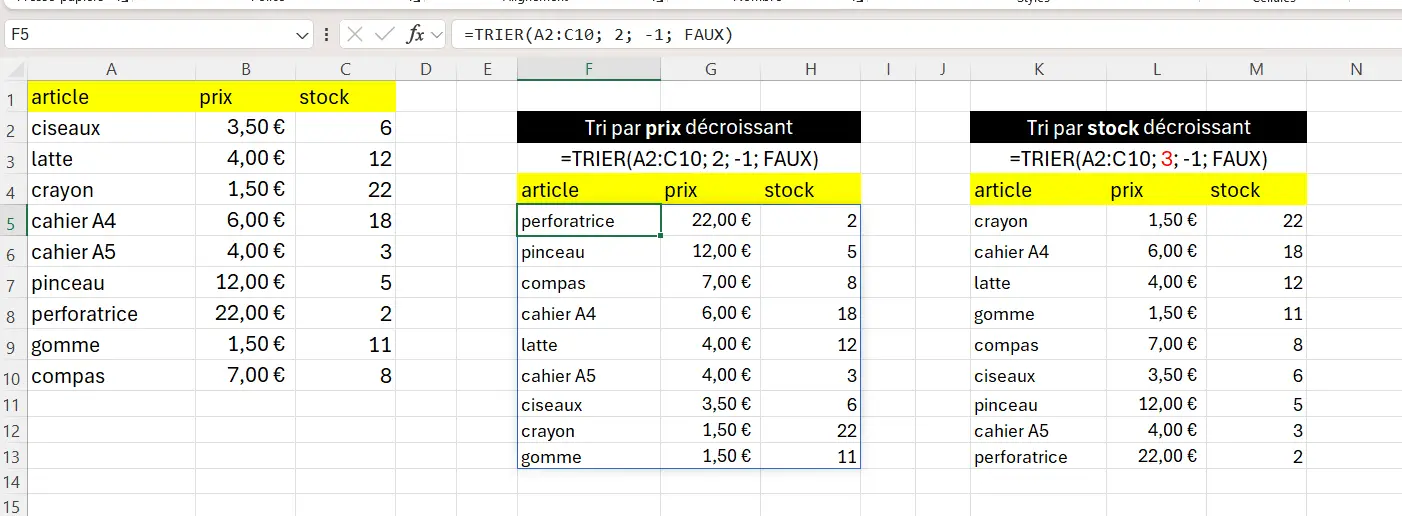
Exemples pratiques d'utilisation de la fonction TRIER
La fonction TRIER peut être utilisée dans diverses situations pour organiser et analyser des données. Voici quelques exemples concrets :
- Tri simple d'une liste de noms
Pour trier une liste de noms en ordre alphabétique:
=TRIER(A2:A100; 1; 1; FAUX)
Ici, A2:A100 représente la plage de noms, triés par la première colonne en ordre croissant, ligne par ligne. - Tri décroissant de données financières
Pour trier un tableau de données financières par le montant en ordre décroissant:
=TRIER(B2:D50; 3; -1; FAUX)
Dans cet exemple, B2:D50 est la plage de données, 3 indique la colonne des montants (ici colonne D), triée en ordre décroissant. - Tri basé sur plusieurs colonnes
Un autre point fort de cette fonction est la possibilité de faire le tri sur plusieurs colonnes. Si vous souhaitez trier d'abord par date (colonne 2), puis par montant (colonne 3):
=TRIER(B2:D50; {2;3}; {1;1}; FAUX)
Cette formule trie les données en premier par date (en ordre croissant) et, en cas d'égalité, par montant (également en ordre croissant). - Tri par ligne
Pour trier les données horizontalement par ligne:
=TRIER(A2:F2; 1; 1; VRAI)
Ici, la plage A2:F2 est triée horizontalement.
Chaque exemple montre comment la fonction TRIER peut être adaptée à différentes exigences de tri, rendant la gestion de données plus fluide et intuitive.
Problèmes courants et erreurs avec la fonction TRIER
L'utilisation de la fonction TRIER dans Excel est généralement simple, mais certains problèmes courants peuvent survenir. Voici les plus fréquents:
- Erreur #VALEUR!
Cela se produit généralement lorsque les plages spécifiées dans la formule ne sont pas de tailles compatibles. Par exemple quand vous souhaitez trier par la 3ème colonne un tableau qui n'en a que 2. Vérifiez la cohérence de vos données et la correspondance des tailles de plages. - Erreur de débordement #PROPAGATION !
Cette erreur se produit lorsque le résultat de la fonction TRIER est plus grand que l'espace disponible sur la feuille de calcul. Assurez-vous d'avoir suffisamment d'espace libre pour accueillir les résultats triés. - Problèmes de tri Incorrect
Si le tri ne se déroule pas comme prévu, vérifiez l'argumentindex_tri. Assurez-vous qu'il pointe vers la bonne colonne ou ligne de votre matrice. - Problèmes avec l'argument
par_col
Une confusion courante survient avec l'argumentpar_col. Rappelez-vous queVRAItrie par colonne etFAUXpar ligne. Un mauvais choix ici peut conduire à des résultats inattendus. - Limitations de taille de la matrice
Excel a des limites sur la taille des matrices qu'il peut gérer. Si votre matrice est trop grande, cela pourrait causer des problèmes de performance ou des erreurs.
En comprenant ces erreurs courantes, vous pouvez mieux diagnostiquer et résoudre les problèmes rencontrés lors de l'utilisation de la fonction TRIER.
Astuces pour l'utilisation sans soucis de la fonction TRIER
Voici quelques conseils pour optimiser votre utilisation de la fonction TRIER dans Excel:
- Vérifiez vos plages de données
Assurez-vous que la plage de données que vous souhaitez trier est correctement sélectionnée. Des erreurs dans la sélection de la plage peuvent entraîner des résultats incorrects. - Utilisez les bonnes références de colonne
Lorsque vous spécifiez l'argumentindex_tri, assurez-vous de référencer la bonne colonne par rapport à la matrice de données sélectionnée. - Gestion de l'ordre de tri
Soyez précis avec l'argumentordre_tri. Rappelez-vous que1est pour un tri croissant et-1pour un tri décroissant. Cet argument est particulièrement important lors du tri de données numériques ou chronologiques. - Tri horizontal ou vertical
Utilisez judicieusement l'argumentpar_col.VRAIeffectue le tri par colonne, utile pour les tableaux horizontaux, tandis queFAUXtrie par ligne, idéal pour les tableaux verticaux classiques. - Vérification des types de données
Assurez-vous que les données dans les colonnes ou lignes à trier sont du même type (toutes numériques, toutes textuelles, etc.). Le mélange de types de données peut conduire à des résultats de tri incorrects. - Combiner avec d'autres fonctions
Pensez à combiner TRIER avec d'autres fonctions Excel pour des analyses de données plus complexes et personnalisées.
En suivant ces conseils, vous devriez pouvoir utiliser la fonction TRIER de manière plus efficace et éviter les erreurs courantes.
Et voilà, le "tri" est joué !
Avec ces éclaircissements, la fonction TRIER d'Excel n'a plus de secret pour vous. Simple mais puissante, elle transforme la manipulation des données en une tâche aisée et intuitive. N'oubliez pas, le tri des données est souvent le premier pas vers une analyse plus approfondie. Bon tri et à bientôt pour de nouvelles explorations avec Excel-Malin.com!
Pour aller plus loin dans Excel
Pour terminer, voici quelques articles qui pourraient vous être utiles…
- Liste de toutes les fonctions Excel (plus de 500 fonctions!)
- Principales fonctions Excel en détail SI, SOMME.SI, NB.SI, RECHERCHEV, RECHERCHEX, REMPLACER,…
- Calculer l'âge actuel et l'ancienneté dans Excel
- Outils Excel pratiques à télécharger gratuitement